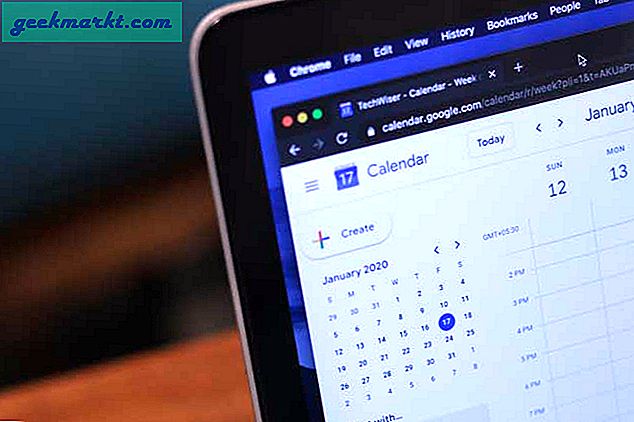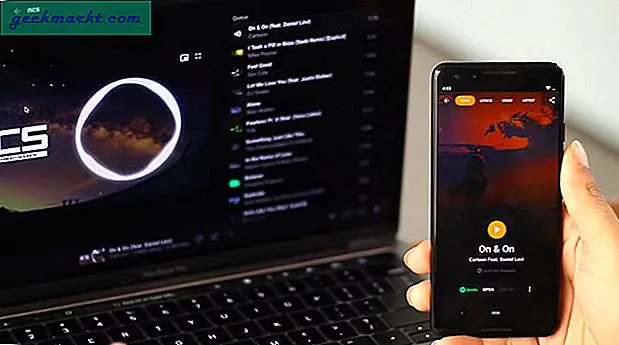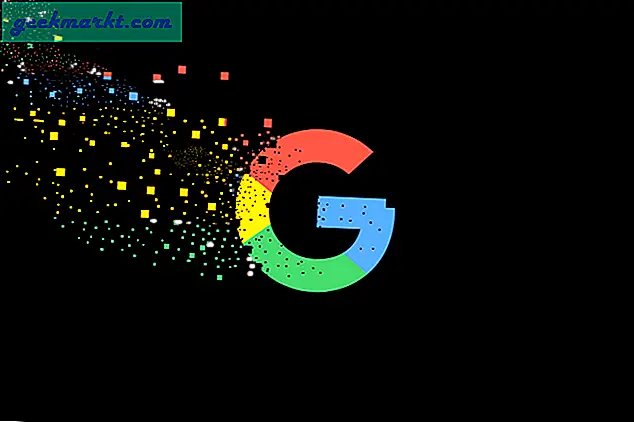Apple birçok şeyi duyurdu büyük güncellemeler PiP özelliği, yeni Siri arayüzü, Widget'lar ve çok daha fazlası gibi iOS 14 ile WWDC2020'de. Bununla birlikte, açılış konuşmasına girmeyen ancak iPhone manifoldlarının kullanılabilirliğini artıran birkaç özellik vardır. Bunlardan biri, hafif veya tamamen işitme engelli kişiler için harika olan yeni Ses Tanıma özelliğidir. Bu özelliğin etkinleştirilmesi, telefonunuzda köpek havlaması, bebek ağlaması vb. Gibi belirli bir sesi algıladığı anda bir açılır bildirim gösterecektir. Şimdi iOS 14'te ses tanımayı nasıl etkinleştireceğinizi görelim.
Okuyun İOS ve Android'de İşitme Engelli ve Sağır Kişiler için En İyi Uygulamalar
İOS 14'te Ses Tanıma Nasıl Etkinleştirilir
Bu özelliği iOS 14'te etkinleştirmek çok kolaydır. Ayarlar'a gidin ve Erişilebilirlik'i seçin. Şimdi Ses Tanıma seçeneğine ilerleyin ve seçeneği etkinleştirin.
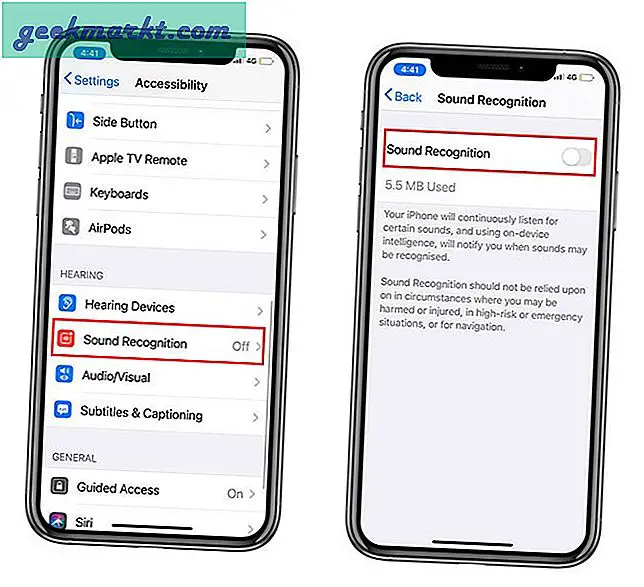
Artık, telefonun tanımasını istediğiniz sesi seçebileceğiniz yeni bir Sesler seçeneği görebileceksiniz. Her ses için geçiş kontrolü yapmanız gerekir, böylece yalnızca kaçıracağınızı düşündüğünüz sesleri etkinleştirmek kolaydır.
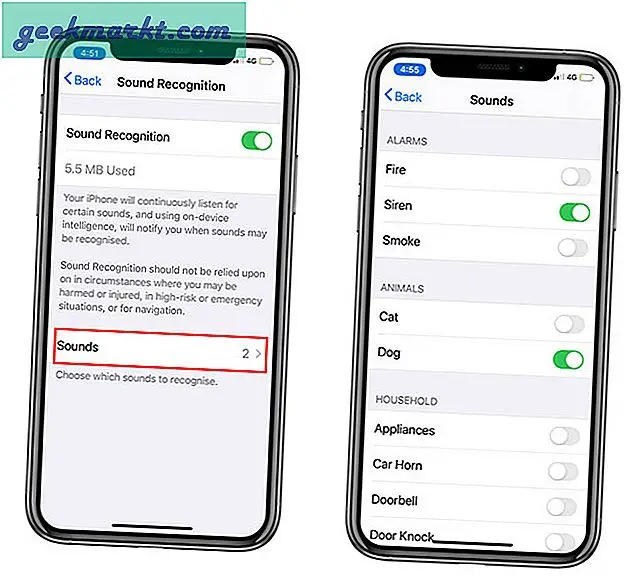
Şu anda, Siren, Duman, kedi ve köpeklerin hayvan sesleri gibi alarmlardan 14 farklı ses var. Bunun yanı sıra, araba kornası, kapı zili, akan su gibi günlük ev sesleri için ses tanıma özelliğine de sahipsiniz. Evinizde bir bebeğiniz varsa, Bebek Ağlama sesini de algıladığından emin olabilirsiniz.

Not: Doğru olmasına ve çoğu zaman sesleri algılamasına rağmen, kendi güvenliğiniz için acil veya tehlike durumlarında bu seçeneğe güvenmemelisiniz.
Kapanış Açıklamaları
Apple, doğru yön olduğunu düşündüğüm erişilebilirlik özelliklerini güçlendirmeye çalışıyor. İPhone'u yalnızca genel kitle için değil, aynı zamanda engelli insanlar için de harika kılıyor. Bununla birlikte, Ses Tanıma özelliğinin işitme engelli kişiler için de yararlı olduğunu düşünüyorum. Artık bebeğiniz ağlıyorsa veya musluğu kapatmayı unuttuysanız hızlı bir bildirim alabilirsiniz. Bu özelliği kullanabileceğinizi umuyoruz. Ayrıca WWDC2020'yi kapsamlı bir şekilde ele alıyoruz, bununla ilgili her şeyi buradan okuyabilirsiniz.
Ayrıca Oku YouTube Premium Olmadan iPhone'da YouTube'u Arka Planda Oynatma